搞定 ISO 玩转镜像文件技巧荟萃
[11-11 12:19:17] 来源:http://www.duoxue8.com 主机组装 阅读:740次经常和计算机打交道的朋友应该都知道 “ISO” 文件,我们对这个文件的了解一般都是刻录光盘,制作启动盘一类的。事实上,它还有很多咱们没有挖掘出来的功能和操作技巧。出于爱好,我也收集了一些关于 ISO 文件的使用方面的技巧。
1. 正确读取 ISO 的数据
尽管最新版的 WinRAR 可以打开 ISO 文件,但是用它来解压 ISO 文件,尤其是含有中文的文件名称时,仍然会出现无法解压,或者是无法正常读取解压后的文件。对于这个问题,最好是取消双击 ISO 文件默认打开方式为 WinRAR 就好了。
运行 WinRAR ,单击 “ 选项 ”→“ 设置 ” ,然后切换到 “ 综合 ” 选项卡,取消 ISO 前的复选框(如图 1 ),单击 “ 确定 ” 按钮即可取消 WinRAR 对 ISO 文件的关联了。

图 1
小编提示:
打开 ISO 文件比较保险的方法是安装 Daemon Tools ,用它将 ISO 文件虚拟到光盘,最后再从中拷贝数据是比较好的。
2.“ 集合 ” 必备软件
我们时常会在 “ 这张 ” 光盘里遇到一个好软件,在 “ 那张 ” 光盘里看中一个小动画,这种零散的资源很既不方便收集,也不方便保存。但是,如果你拥有 WinISO ,这一切就好办多了。
运行 WinISO ,点击 “ 操作 ”→“ 从 CDROM 制作 ISO 文件 ” ,在弹出的窗口中点选 “ASPI” 选项(如图 2 ),按下 “ 制作 ” 按钮后即可把当前光盘中的内容制作成 ISO 文件了。

图 2
在 WinISO 工具栏上单击 “ 打开 ” 按钮,打开上一步中你制作的 ISO 文件,等到 WinISO 完全读取了你刚才制作的文件后(如图 3 ),在工具栏上单击 “ 添加 ” 按钮,然后将你想 “ 集中 ” 的软件添加进去就可以了。
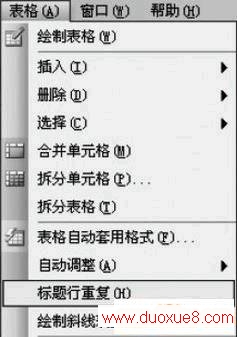
图 3
小编提示:
利用这个方法,我们可以把一些驱动程序和必备软件 “ 集合 ” 到 Windows 安装盘中。
3. 自动对 ISO 文件查毒
启动 WinISO ,单击 “ 选项 ”→“ 配置 ” ,在弹出的配置窗口中设置好你已经安装的杀毒软件(如图 4 )。以后每次打开 ISO 时选择 “ 操作 ”→“ 病毒扫描 ” 命令,系统就会自动调用你设定的杀毒软件查杀病毒了。

图 4
4. 给 ISO 文件减肥
WinISO 有一个奇怪的问题,为了方便大家理解,我举个例子:假如你有一个 600MB 的 ISO 文件,当你利用 WinISO 文件从中删除 100MB 的文件后,这个时候 ISO 文件体积应该只有 500MB ,但是事实不然,它显示出来的文件体积依然是 600MB !这不是你的计算机出了问题,也不是 WinISO 软件本身出了问题,只能说是一个小 bug 吧。解决的方法也不难:
退出 WinISO ,然后再次利用 WinISO 打开那个 ISO 文件,选择 “ 文件 ”→“ 另存为 ” ,将其另存到另外一个文件中就可以了。
小编提示 :
利用 WinISO 编辑过的文件体积大于原文件体积时,直接保存即可(正常显示文件体积)。而如果编辑过的文件体积小于原来的文件体积,使用 “ 另存为 ” 才能正常显示文件体积。
ISO 文件一般多见于系统安装盘、游戏盘,以及市场上内容丰富的 “ 光盘合集 ” ,只要你使用计算机,就不得不使用到它。但愿以上的那些使用心得对大家有所帮助
搞定 ISO 玩转镜像文件技巧荟萃 结束。
- ·上一篇:硬盘安全使用技巧
- ·下一篇:[组图]用U盘安装windows 7
- 在百度中搜索相关文章:搞定 ISO 玩转镜像文件技巧荟萃
